Ten artykuł jest przewodnikiem konfiguracji ze zrzutami ekranu, które pomogą Ci dodać filtr historii na Instagramie.
Dawno minęły czasy, kiedy Instagram oferował tylko kilka opcji filtrowania zdjęć. Teraz znajdziesz wiele sposobów na ulepszenie swoich relacji na Instagramie. Jeśli chcesz użyć istniejącego filtra, po prostu wybierz jedną z wstępnie załadowanych opcji aparatu. Stosunkowo łatwo jest też znaleźć nowe filtry do przechowywania w aparacie.
W tym artykule wyjaśniono, jak znajdować i zapisywać relacje na Instagramie za pośrednictwem urządzeń mobilnych i komputerów stacjonarnych, a następnie dodawać nowe filtry.
Poniżej pokażemy, jak dodać filtr historii na Instagramie. Przewijaj, aby to sprawdzić.
Jak dodawać filtry do relacji na Instagramie na iPhonie?
Oto jak wyszukiwać filtry, aby dodać je do swoich relacji na Instagramie.
- Zaloguj się na swoje konto na Instagramie, a następnie przesuń palcem w lewo na swoim kanale wiadomości, aby uzyskać dostęp do aparatu.
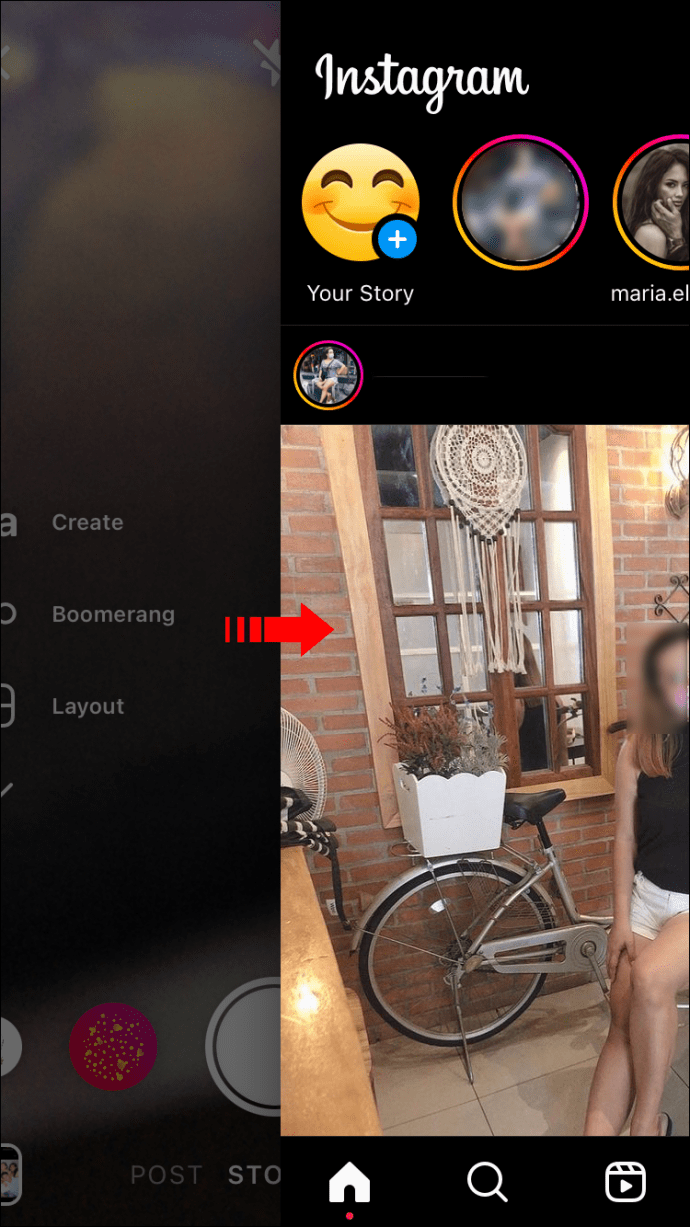
- Na pasku menu ekranu aparatu przesuń palcem w lewo, aż zobaczysz opcję „Przeglądaj efekty”, która jest reprezentowana przez szkło powiększające.
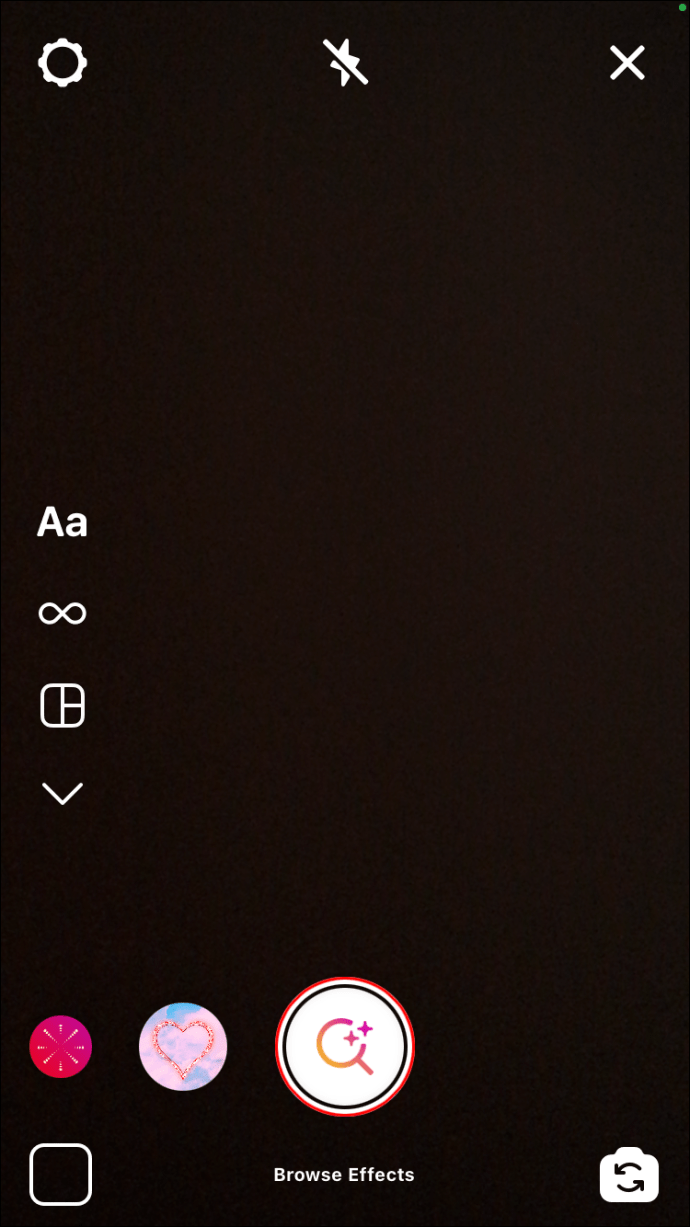
- Wybierz, aby uzyskać dostęp do „Galeria efektów”.
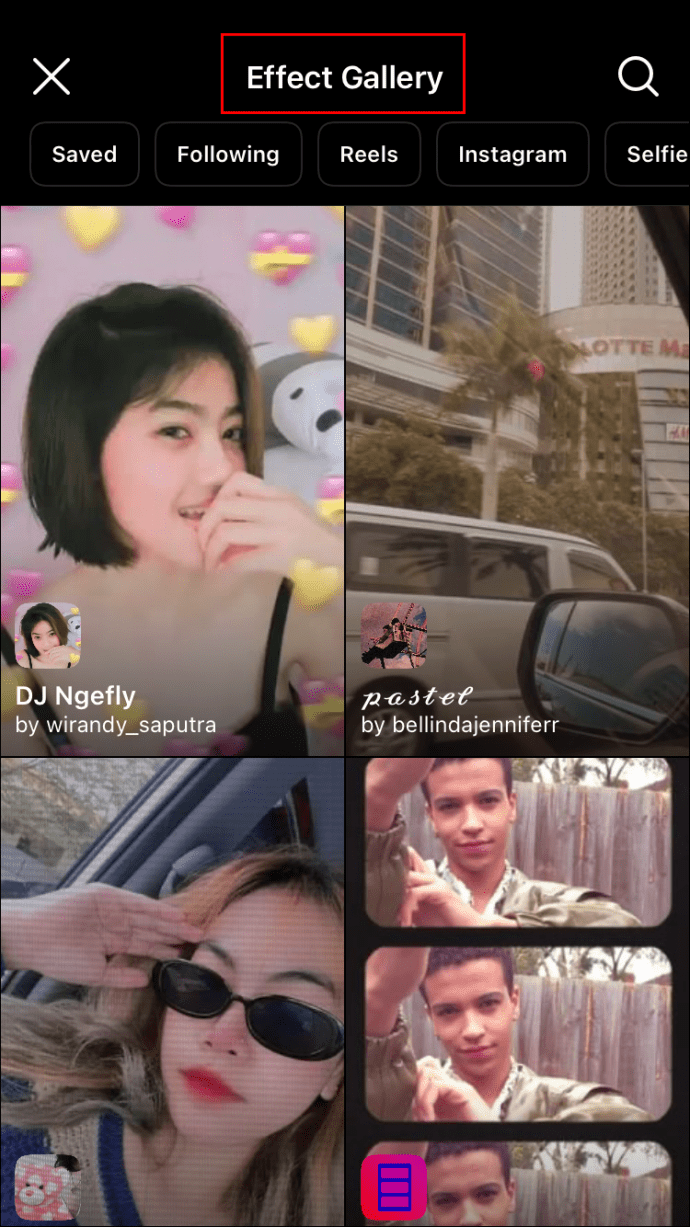
- Wybierz spośród popularnych filtrów na stronie głównej lub przejrzyj powyższe kategorie i wybierz. Alternatywnie możesz wyszukiwać filtry, dotykając szkła powiększającego w prawym górnym rogu.
Aby zapisać filtry na iPhonie:
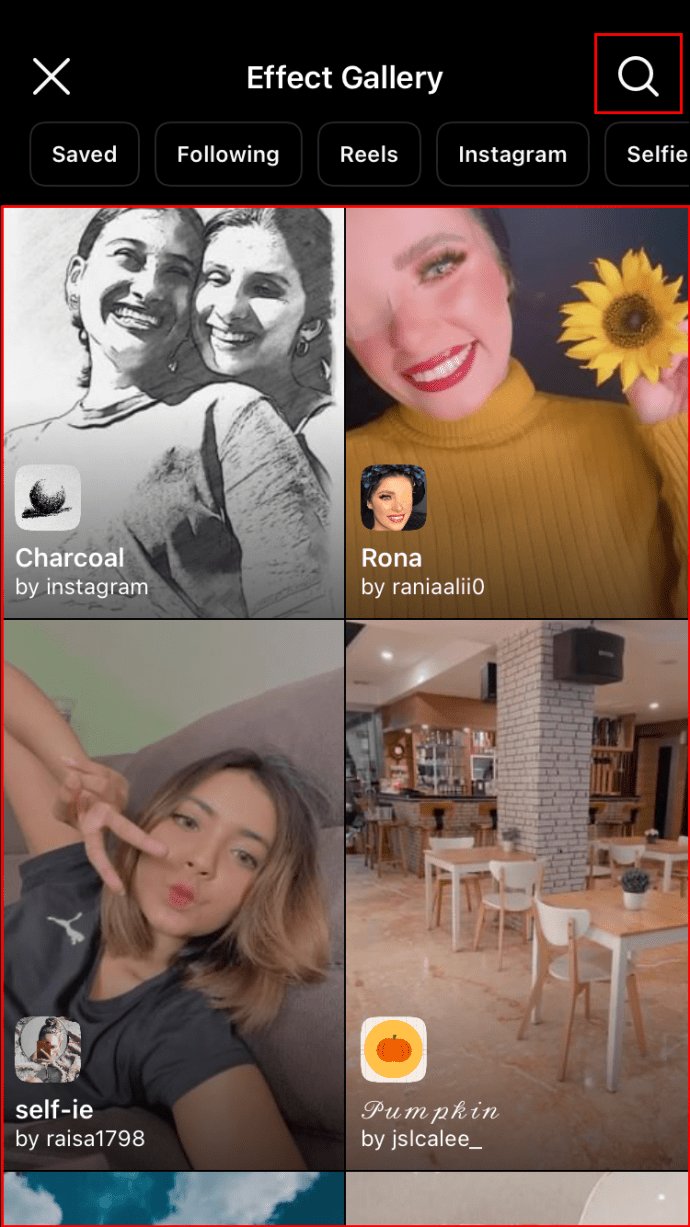
- Wybierz filtr, który chcesz wypróbować, z „galerii efektów” i poczekaj na uruchomienie strony podglądu.

- Stuknij ikonę pobierania w prawym dolnym rogu, aby zapisać filtr w aparacie.
- Po zapisaniu filtra ikona strzałki jest wyświetlana jako znacznik wyboru.
- Dotknij „X” w prawym górnym rogu ekranu podglądu filtra lub przesuń palcem w dół, aby powrócić do „Galeria efektów”.

- Podczas podglądu dotknij nazwy filtra u dołu ekranu, aby wyświetlić opcję „Zapisz efekt”.
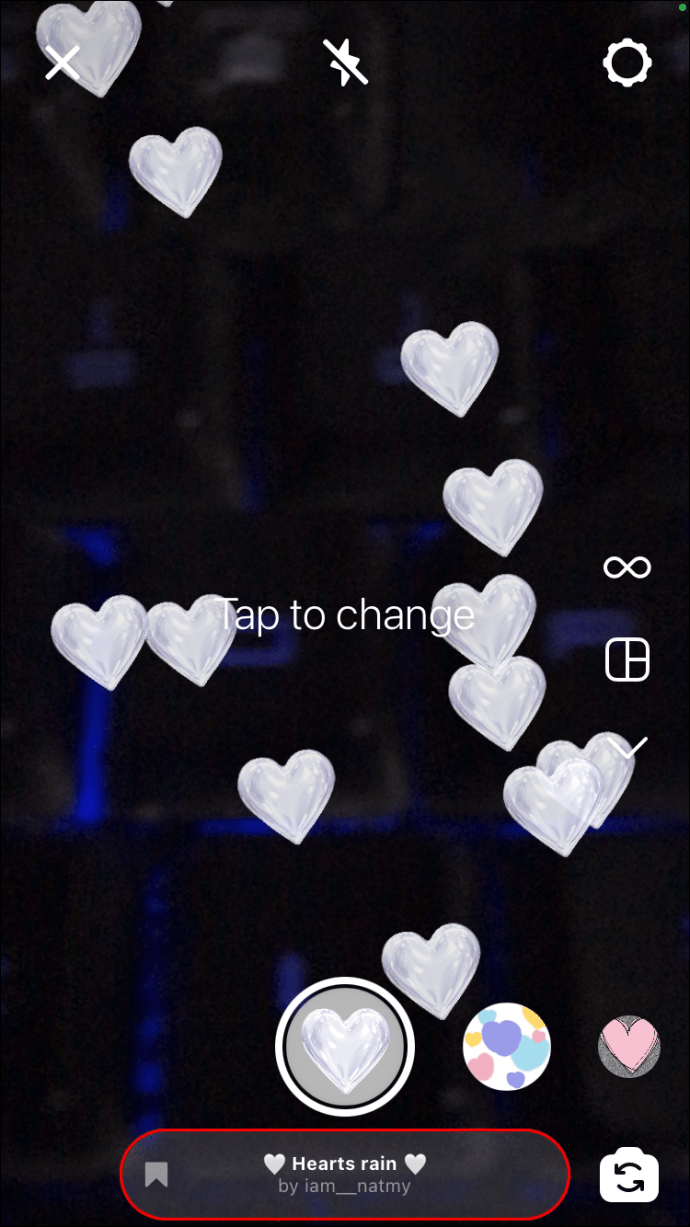
- Dotknij, aby zapisać filtr w aparacie.
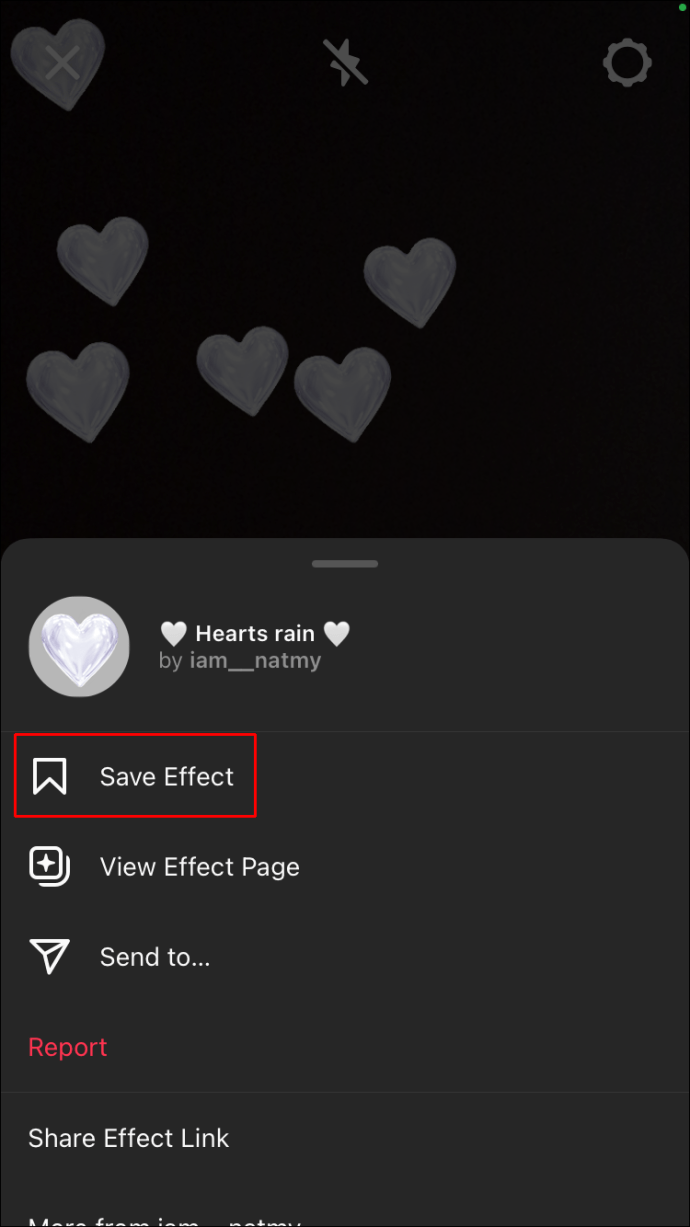
- Wyjdź z „Galerii efektów”, naciskając „X” w lewym górnym rogu.
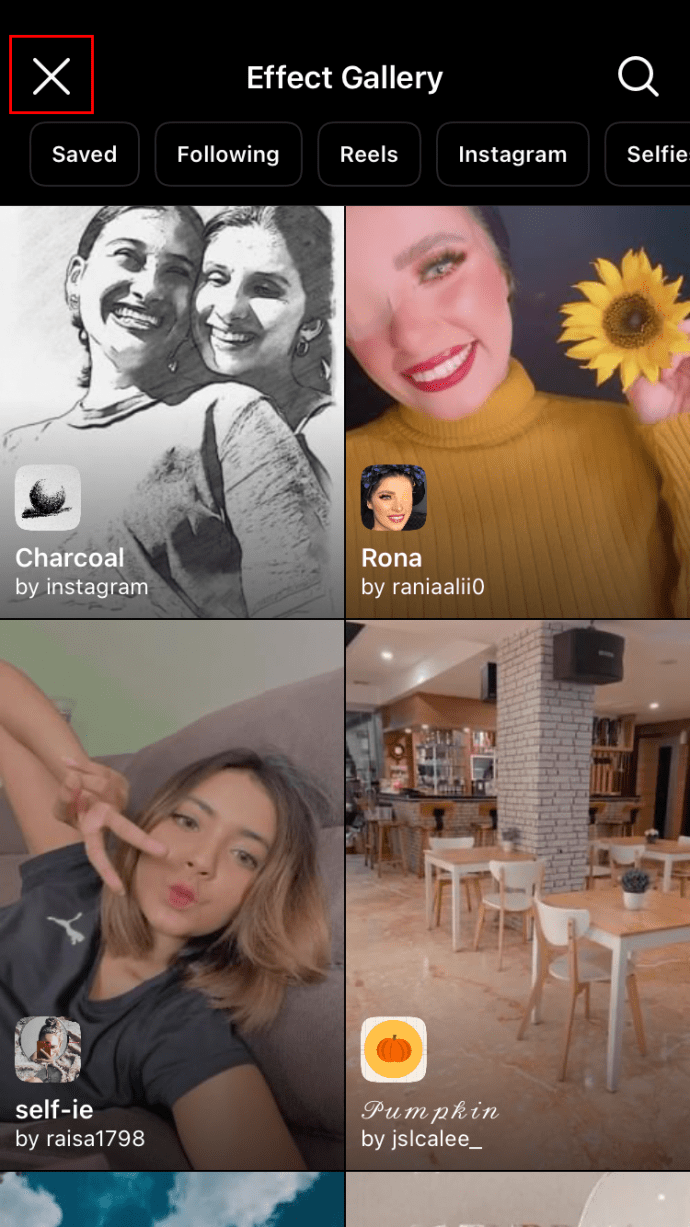
Możesz teraz uzyskać dostęp do filtrów z menu.
Aby dodać filtr do swojej historii na Instagramie:
- Stuknij ikonę buźki w prawym dolnym rogu aparatu, aby uzyskać dostęp do zapisanych filtrów.

- Wybierz filtr, a następnie naciśnij lub przytrzymaj przycisk z białym kółkiem, aby zrobić zdjęcie lub nagrać film. Zrób zdjęcie lub nagraj film z włączonym filtrem. Możesz też wybrać istniejące zdjęcie lub wideo, dotykając ikony „Rolka z aparatu” w lewym dolnym rogu.

- 왼쪽 하단에서 ‘내 이야기’를 탭합니다.

필터링된 사진이나 동영상이 일상 이야기에 추가됩니다.
안드로이드 기기에서 인스타그램 스토리에 필터를 추가하는 방법
인스타그램 스토리에 추가할 필터를 검색하려면 다음 단계를 따르세요.
- 인스타그램를 실행한 다음 뉴스피드에서 왼쪽으로 스와이프하여 카메라에 액세스합니다.
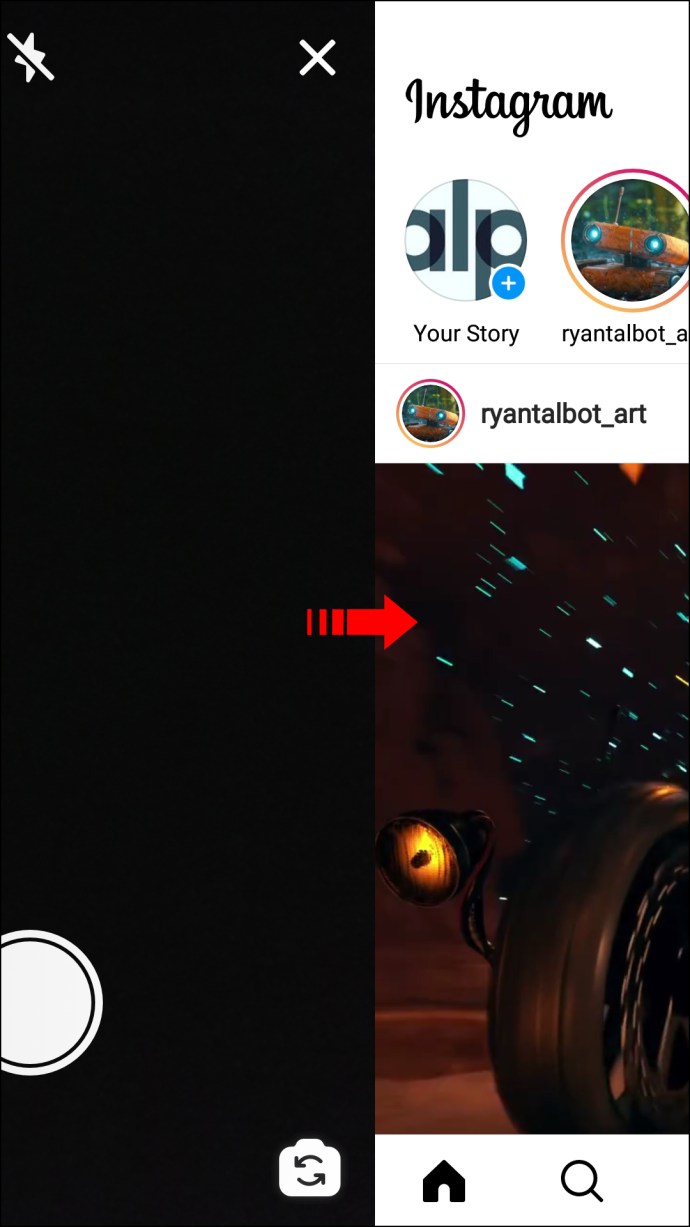
- 카메라 화면의 메뉴 표시줄을 통해 왼쪽으로 스와이프하여 “효과 찾아보기” 옵션으로 이동합니다.
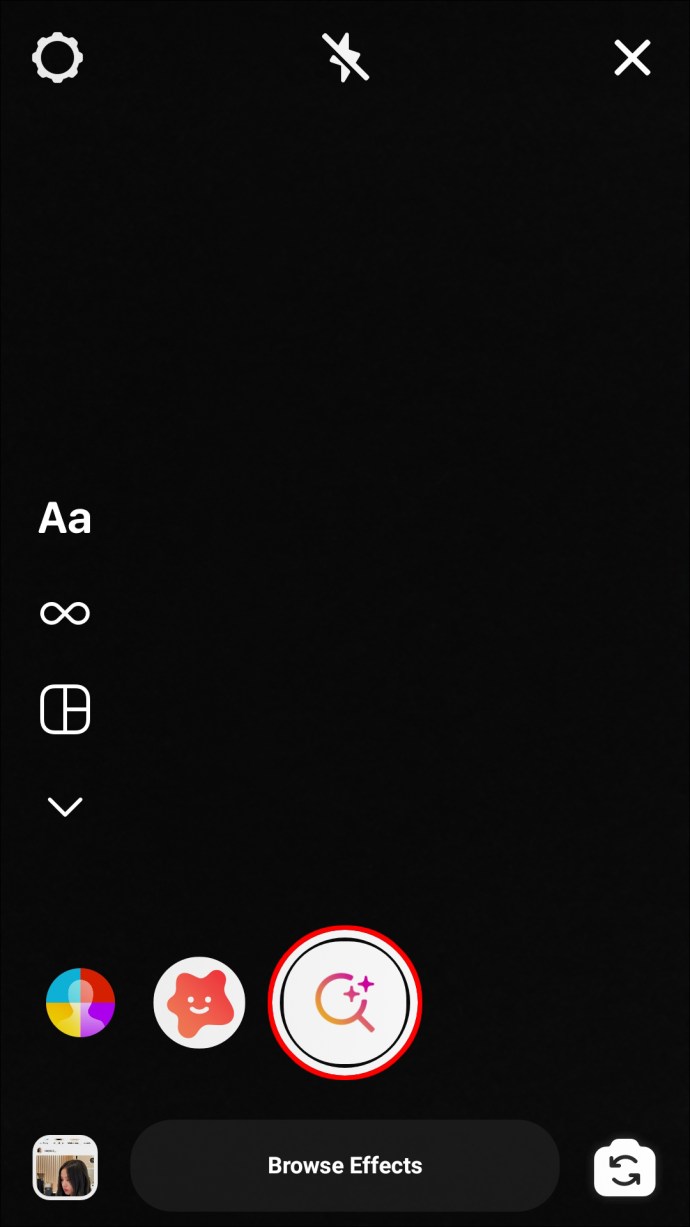
- 탭하여 “효과 갤러리”에 액세스합니다.
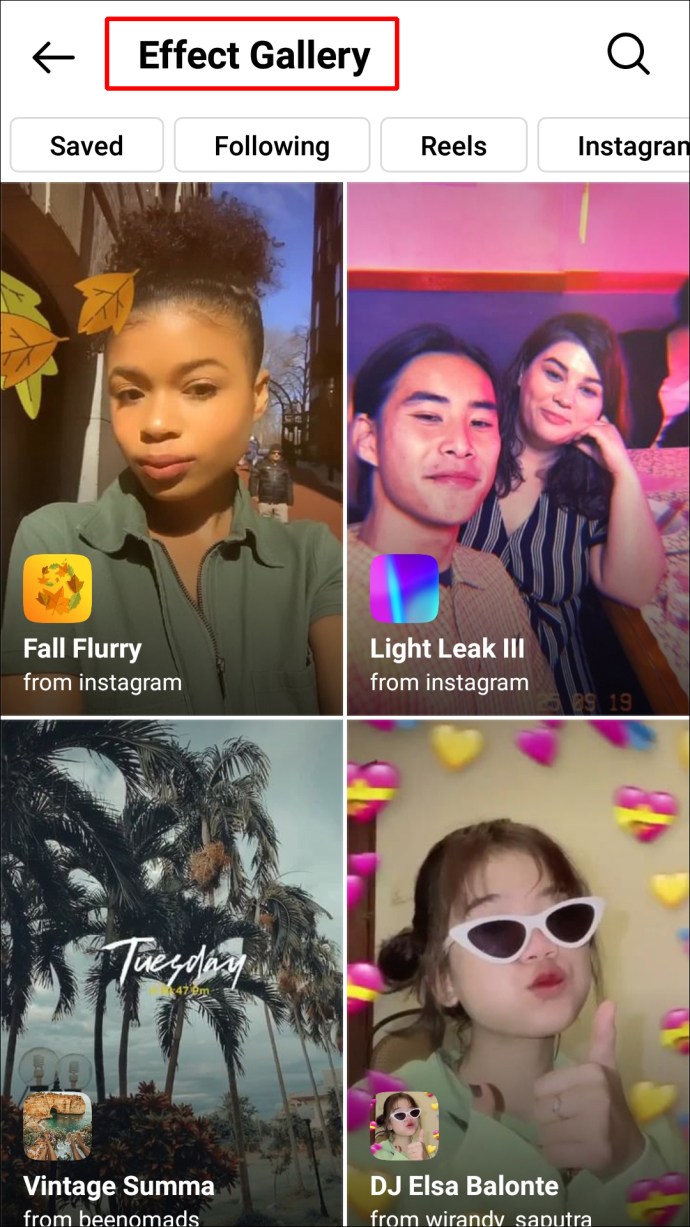
- 홈페이지에서 인기 있는 필터를 선택하거나 스크롤하여 상단의 카테고리를 선택하십시오. 또는 오른쪽 상단의 돋보기를 사용하여 필터를 검색합니다.
필터를 안드로이드 기기에 저장하려면:
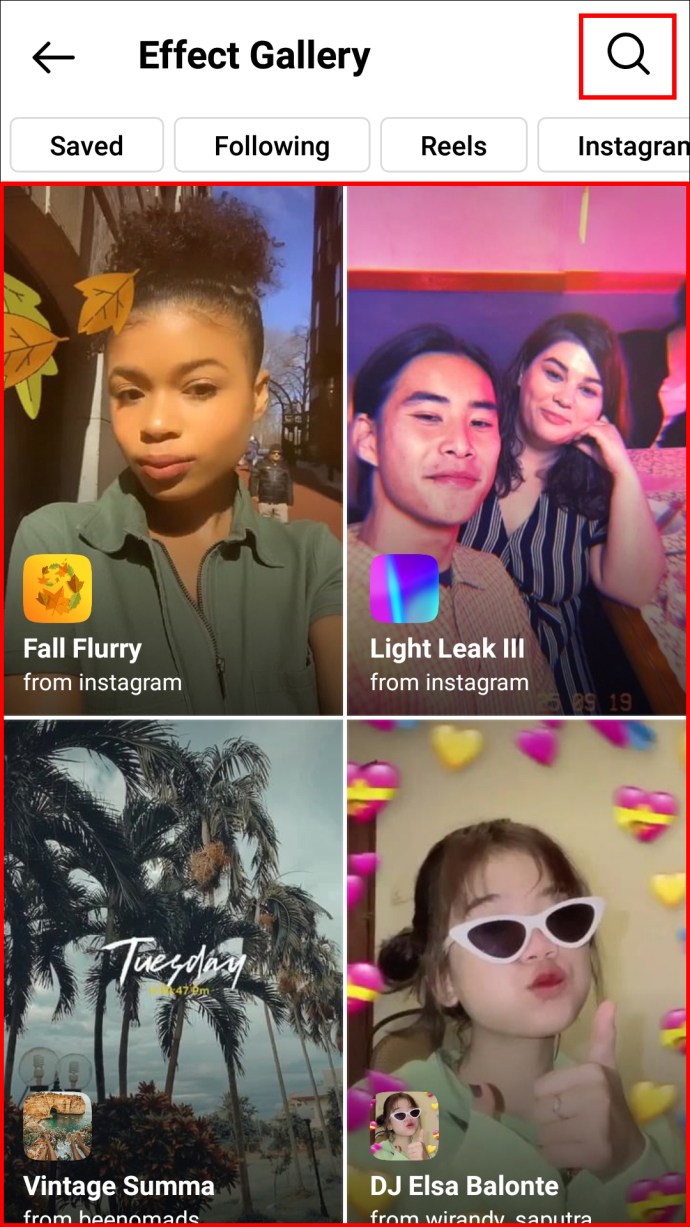
- “효과 갤러리”에서 시도하려는 필터를 선택하고 미리 보기를 기다립니다.
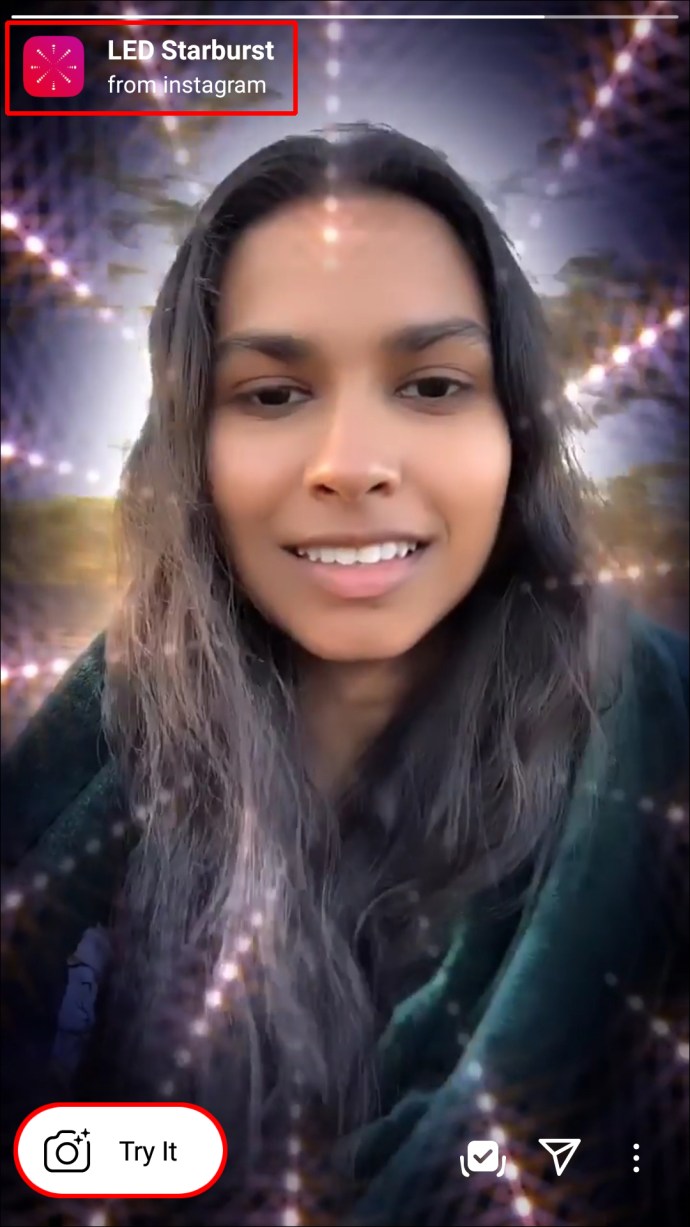
- 필터를 카메라에 저장하려면 오른쪽 하단의 다운로드 아이콘을 선택합니다.
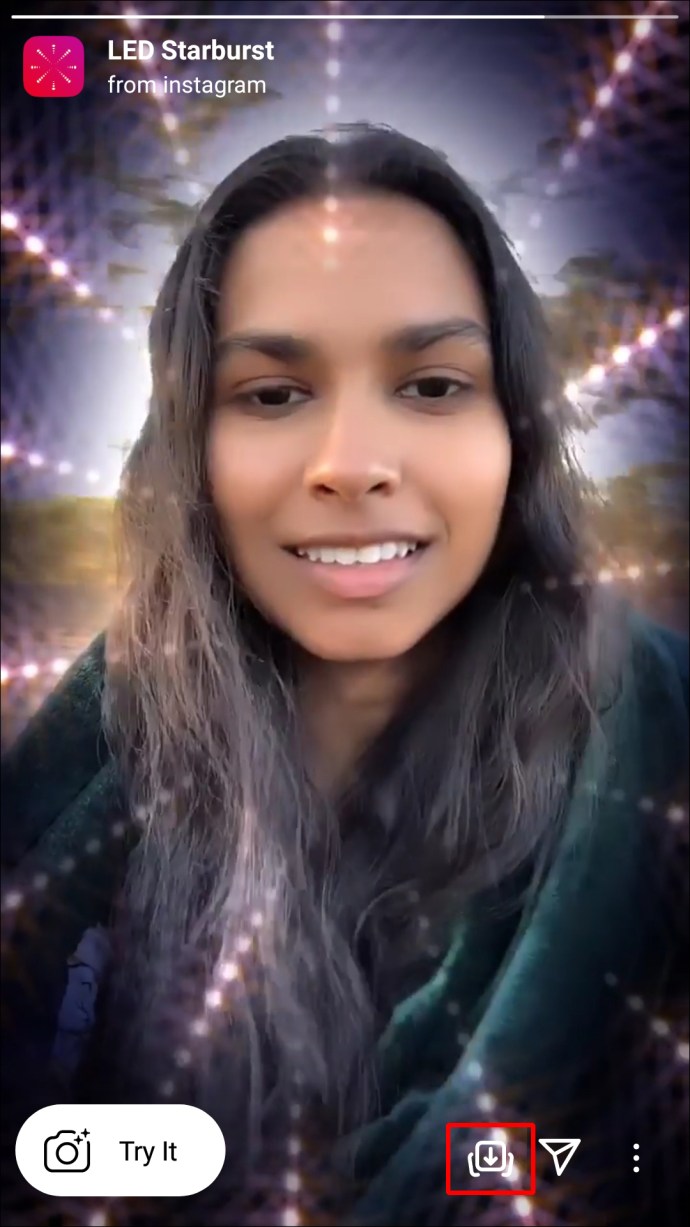
- 필터가 저장되면 화살표 아이콘이 확인 표시로 변경됩니다.
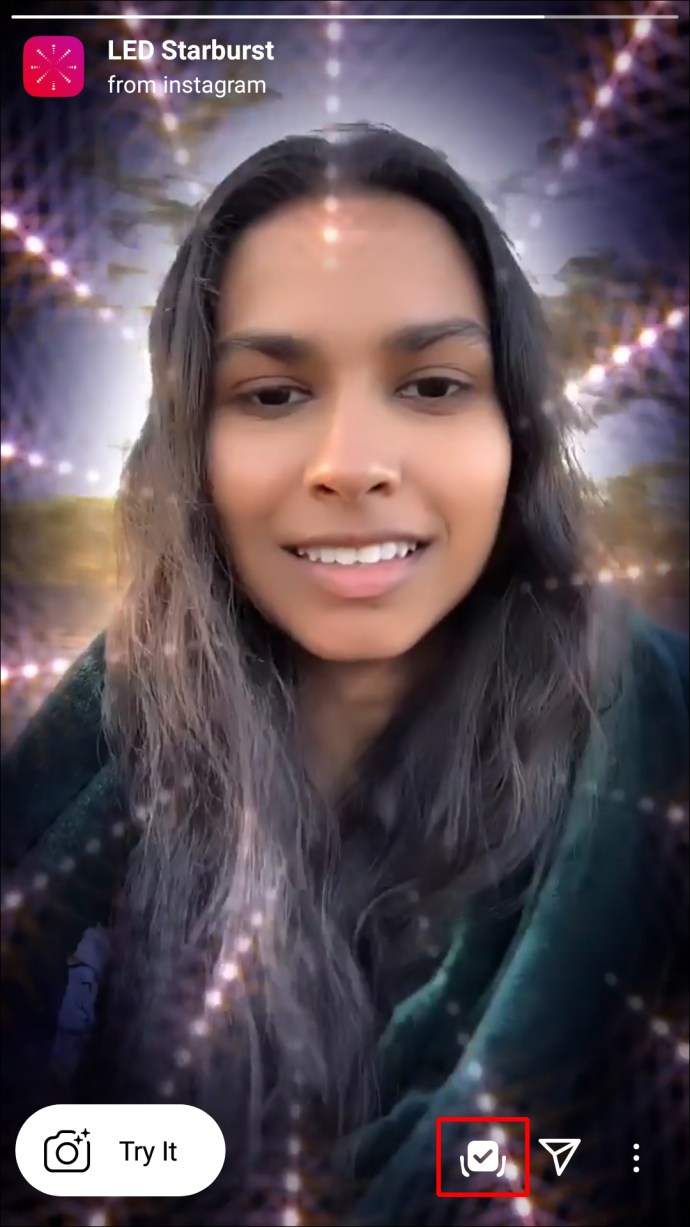
- 필터 미리보기 화면의 오른쪽 상단에서 “X”를 탭하거나 아래로 스와이프하여 “효과 갤러리”로 돌아갑니다.
- 미리보기 화면 하단에서 필터 이름을 탭하여 “효과 저장” 옵션을 불러옵니다.
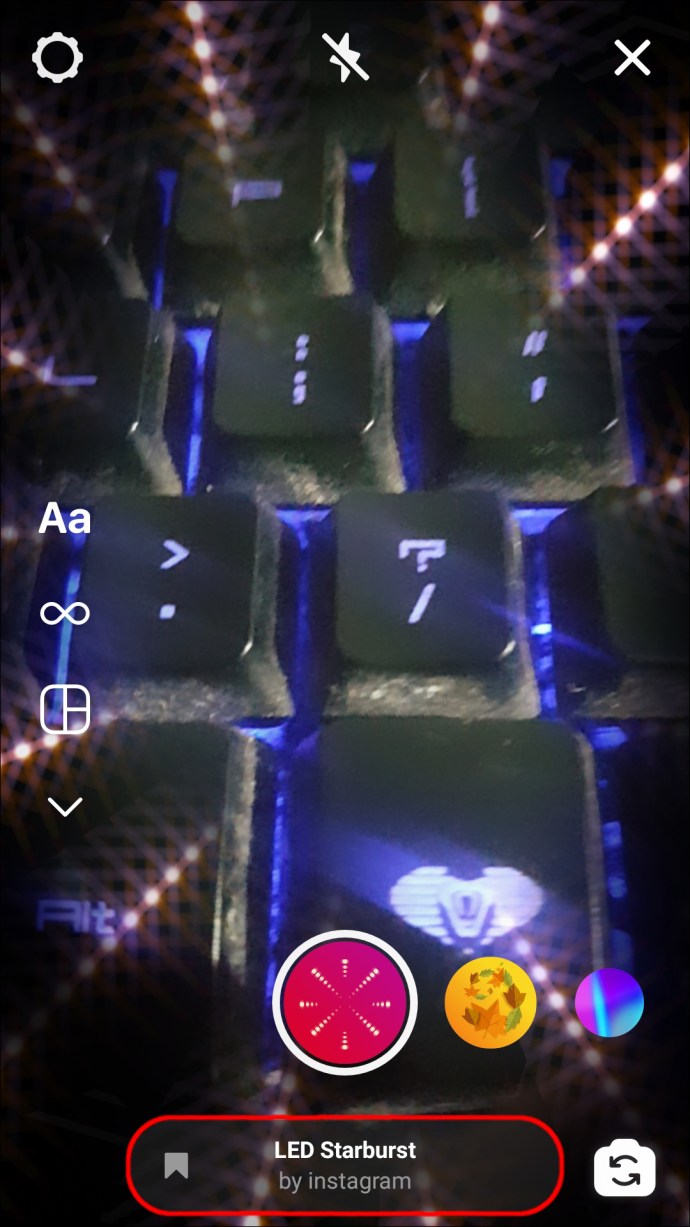
- 필터를 카메라에 저장하려면 선택하십시오.
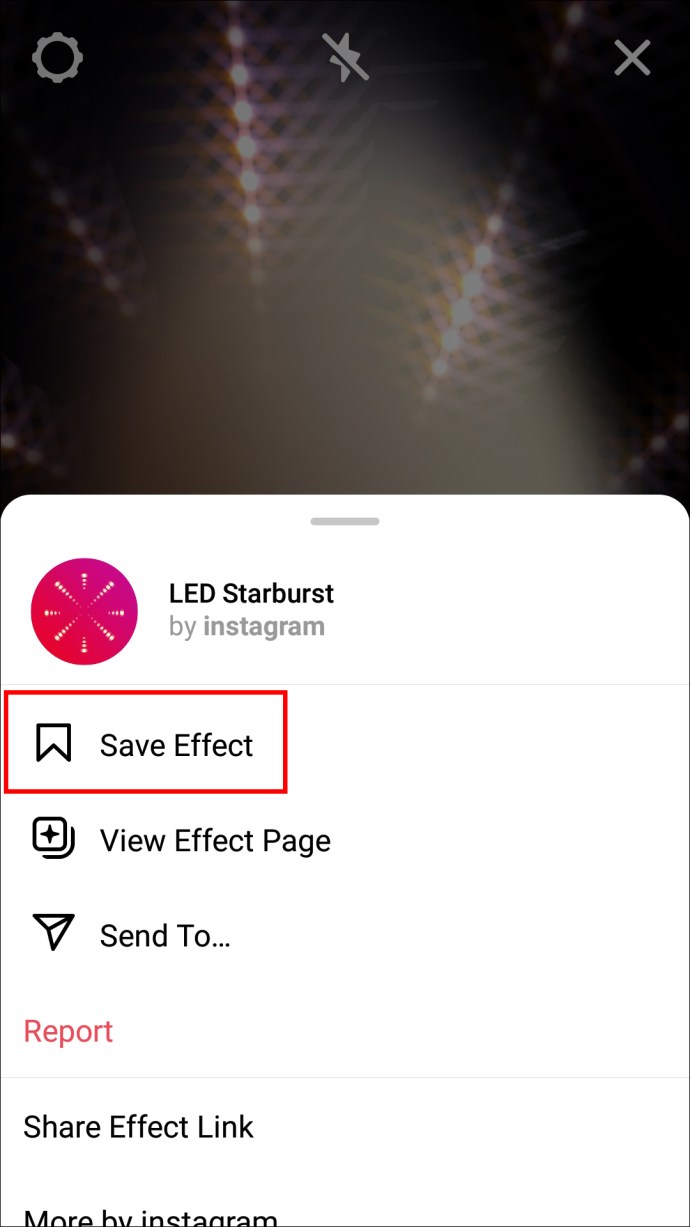
- 왼쪽 상단에서 뒤로 화살표를 눌러 “효과 갤러리”를 종료합니다.
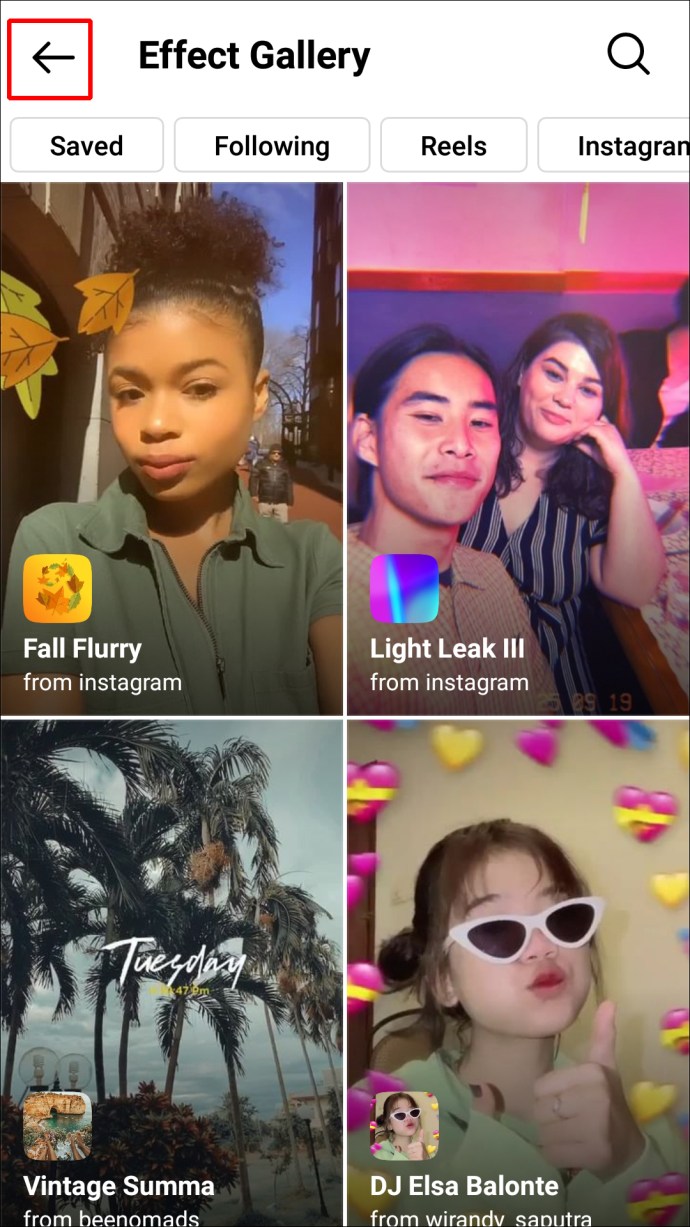
이제 메뉴에서 필터를 사용할 수 있습니다.
인스타그램 스토리에 필터를 추가하려면:
- 카메라 오른쪽 하단에서 웃는 아이콘을 선택하여 저장된 필터에 액세스합니다.

- 필터를 선택한 다음 흰색 원 버튼을 탭하거나 길게 눌러 사진이나 동영상을 찍습니다. 필터를 켠 상태에서 사진이나 동영상을 촬영합니다. 또는 왼쪽 하단에 있는 “카메라 롤” 아이콘을 눌러 기존 사진이나 비디오를 선택할 수 있습니다.

- 왼쪽 하단에서 ‘내 이야기’를 탭합니다.

필터링된 사진이나 동영상이 일상 이야기에 추가됩니다.
Jak dodawać filtry do relacji na Instagramie na komputerze?
Funkcja edycji zdjęć na Instagramie jest obsługiwana tylko w systemach Android i iOS. Jeśli więc chcesz używać filtrów Instagrama na komputerze PC lub Mac i stosować je do swoich zdjęć i filmów, będziesz potrzebować pomocy aplikacji innej firmy.
PartiaZdjęcie ,Fotor lubUtwórz filtr za pomocą przyjaznej dla filtrów aplikacji do edycji zdjęć, takiej jak CameraBag Photo , a następnie zapisz go na pulpicie.
Ponieważ Instagram jest aplikacją mobilną, nie można korzystać z funkcji przesyłania zdjęć podczas uzyskiwania dostępu z Internetu. Jeśli więc chcesz uzyskać dostęp do mobilnego widoku Instagrama za pomocą „Narzędzi programistycznych” w Google Chrome, wykonaj następujące kroki:
- w Google ChromeWejdź na Instagram i zaloguj się na swoje konto.
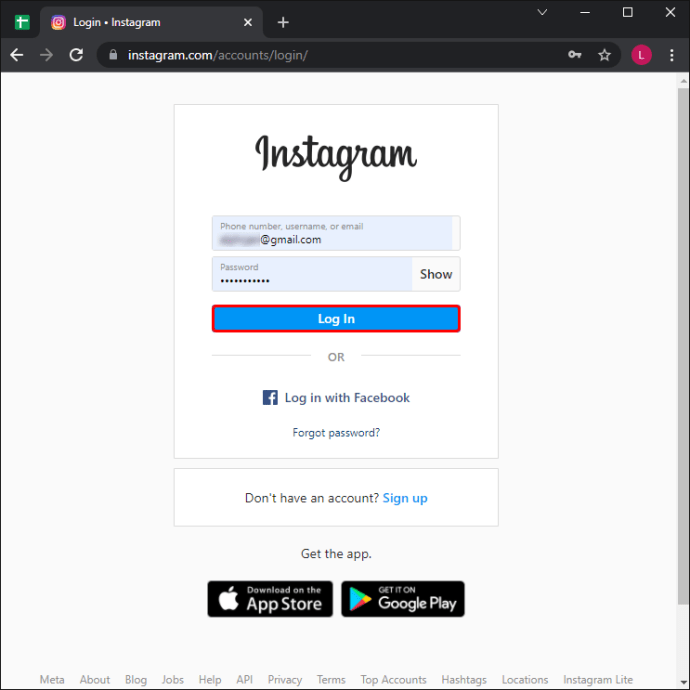
- Kliknij prawym przyciskiem myszy w dowolnym miejscu strony, aby wyświetlić menu.
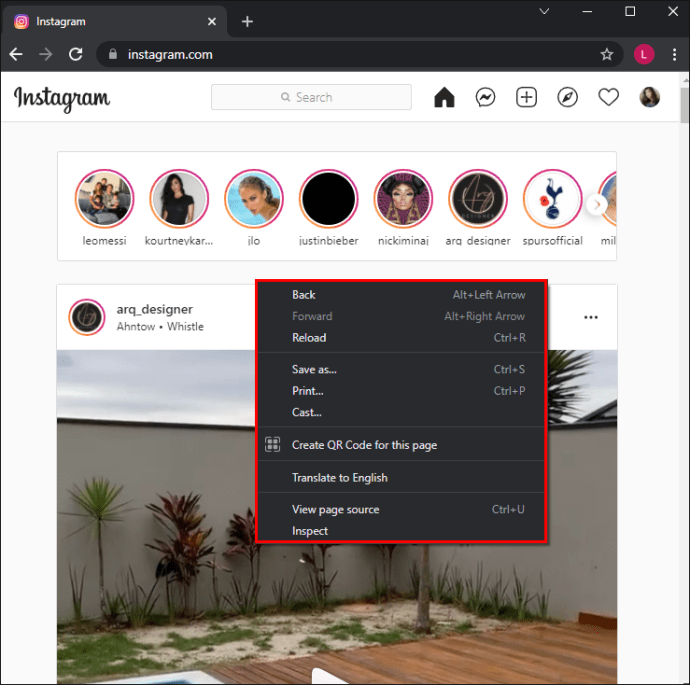
- Wybierz „Sprawdź”, aby otworzyć panel „Narzędzia programistyczne”. Po prawej stronie uruchomią się „Narzędzia dla programistów”.
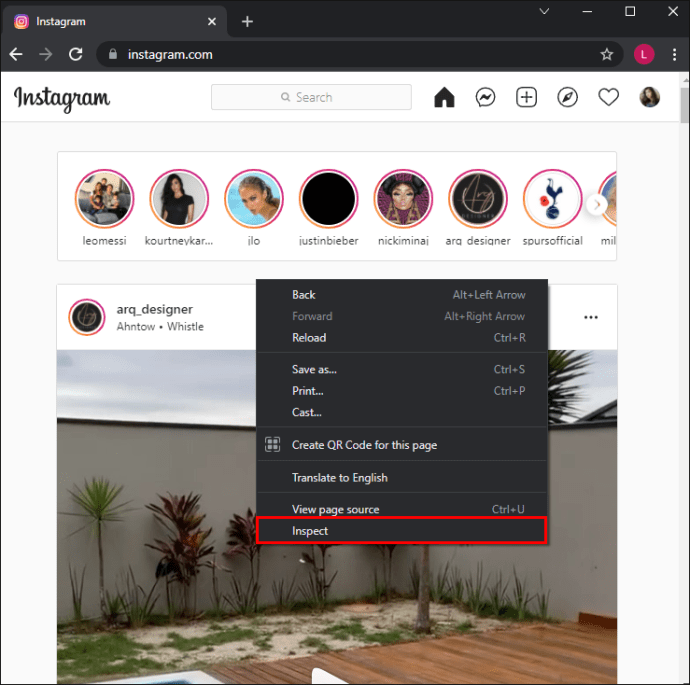
- Kliknij „Przełącz pasek narzędzi urządzenia” w lewym górnym rogu okna „Narzędzia programistyczne”. Ikony, które wyglądają jak telefony i tablety. Spowoduje to przełączenie konta na Instagramie na widok mobilny.
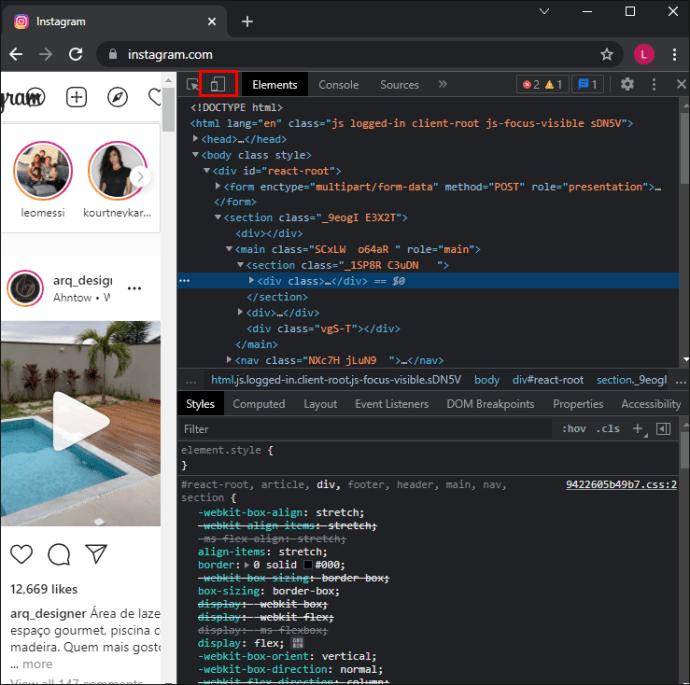
- Kliknij menu rozwijane „Ekran” w górnej części okna głównego, aby wybrać widok (np. iPhone, iPad).
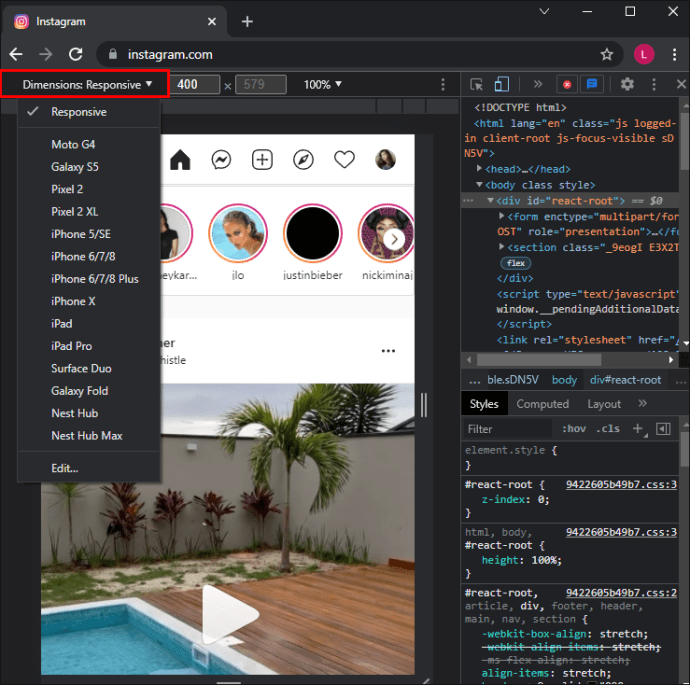
- Odśwież przeglądarkę.
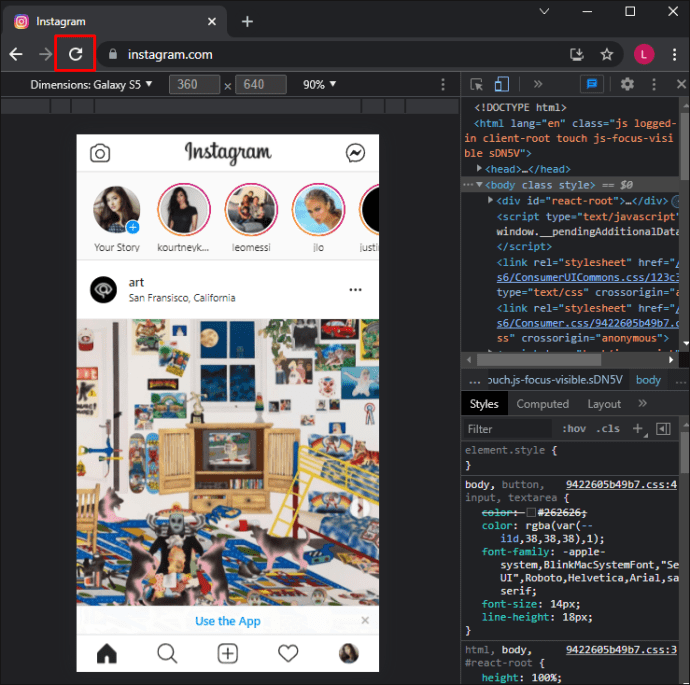
Aby dodać zapisany filtr do swojej historii na Instagramie: - Kliknij znak plus (+) obok „Moja historia” w lewym górnym rogu kanału wiadomości.

- Otworzy się ekran aparatu. Upewnij się, że na dole jest wybrana opcja „Historia”.
- Wybierz ikonę buźki w prawym dolnym rogu aparatu, aby uzyskać dostęp do zapisanych filtrów.
- Znajdź wcześniej utworzony filtr w „Eksploratorze plików” lub „Wyszukiwarce”.
- Kliknij, aby go zaznaczyć.
- Kliknij lub naciśnij i przytrzymaj przycisk z białym kółkiem, aby zrobić zdjęcie lub nagrać film. Zrób zdjęcie lub nagraj film z włączonym filtrem. Możesz też dotknąć ikony „Rolka z aparatu” w lewym dolnym rogu, aby wybrać istniejące zdjęcie lub wideo zapisane na komputerze.
- Kliknij „Moja historia” w lewym dolnym rogu.
Spowoduje to dodanie przefiltrowanego zdjęcia lub filmu do Twojej codziennej historii.
Powyżej widzieliśmy, jak dodać filtr historii na Instagramie. Mamy nadzieję, że te informacje pomogły Ci znaleźć to, czego potrzebujesz.













